Вопрос
Проблема: как исправить ошибку компиляции скрипта в Ведьмаке 3?
Привет. Недавно я купил «Ведьмак 3» в продаже, и он мне очень понравился. Я модифицирую свои игры, поэтому я не стал ждать, чтобы закончить с этой. Проблема в том, что через некоторое время я начал получать ошибки компиляции скриптов, которые вообще не позволяли мне запустить игру. Интересно, есть ли способ исправить это?
Решенный ответ
Ведьмак 3: Дикая Охота — популярная ролевая игра с открытым миром, выпущенная CD Projekt Red в 2015 году. Хотя изначально в нем были ошибки[1] и другие технические проблемы (аналогично последней версии студии
Киберпанк 2077), игра была исправлена на протяжении многих лет и получила множество наград, в том числе награду «Игра года». По сей день его хвалят за его повествование, захватывающее построение мира и правдоподобных персонажей.
За годы, прошедшие с момента выпуска, у игры появилось здоровое сообщество моддеров, которое очень сильно поддерживалось разработчиком. Моддинг[2] это разновидность модификации, которая позволяет игрокам изменять игру по своему вкусу. Эти изменения могут быть незначительными, например, новая одежда для персонажей, или серьезными, например, переработка текстур 4k. Они также могут влиять на сам игровой процесс разными способами. Из-за такого разнообразия многие люди предпочитают модифицировать свои игры.
К сожалению, у игроков возникают проблемы с модами. Ошибка компиляции сценария Ведьмака 3 была замечена многими людьми, использующими моды в игре. Это может быть особенно неприятно, так как остается два варианта — либо удалить все моды и играть в игру без них, либо вообще не играть в игру.

Основные причины ошибок кроются в конфликтах модов или в устаревших версиях модов с ошибками. Чтобы исправить ошибки компиляции сценариев Ведьмака 3, пользователям сначала необходимо убедиться, что версии модов соответствуют их версии игры. Например, версия GOTY — V1.31, а некоторые моды могут быть созданы для V1.30 игры.
Ниже мы предлагаем несколько способов решения этой проблемы. Прежде чем продолжить, рекомендуем попробовать ReimageСтиральная машина Mac X9 Инструмент для ремонта ПК, который может исправить основные проблемы на компьютере с Windows и устранить сбои Blue Screen of Death, реестр[3] повреждение, ошибки DLL и многое другое.
1. Установите патч Unification
Исправить это сейчас!Исправить это сейчас!
Для восстановления поврежденной системы необходимо приобрести лицензионную версию Reimage Reimage.
Вы можете загрузить официальный патч, который делает версии игры GOTY и non-GOTY идентичными, когда дело доходит до их файлов, что может решить проблему с модами, которые у вас есть. Это самое простое решение, которое помогло многим игрокам, поэтому начните с него:
2. Переустановите свои моды
Исправить это сейчас!Исправить это сейчас!
Для восстановления поврежденной системы необходимо приобрести лицензионную версию Reimage Reimage.
Это может занять гораздо больше времени, но поможет исправить ошибку.
- Открытым Стим, щелкните правой кнопкой мыши Ведьмак 3 и выберите Характеристики
- Нажмите Локальные файлы и выберите Просматривать
- Здесь вы должны увидеть Моды папка, если вы создали ее в этом месте
-
Удалить папка или ее содержимое
- Перейдите на сайт Nexusmods или другой надежный сайт модов и повторно загрузите моды, убедившись, что они соответствуют последней версии игры.
Если вы по-прежнему сталкиваетесь с ошибками компиляции скриптов, возможно, моды конфликтуют — перейдите к следующему шагу.
3. Проверяйте моды с помощью Script Merger
Исправить это сейчас!Исправить это сейчас!
Для восстановления поврежденной системы необходимо приобрести лицензионную версию Reimage Reimage.
Хотя использование Script Merger в уже существующих модах может быть решением, те, которые требуют ручного вмешательства, могут раздражать. Однако мы предоставляем инструкции ниже.
Однако, если вы используете небольшое количество модов, вы можете просто удалить все установленные. а затем запускайте Script Merger каждый раз при установке нового мода, чтобы вы знали, какой из них вызывает ошибка.
- Загрузите и установите Слияние сценариев для Ведьмака 3
- Запустите программу и нажмите на три точки чтобы найти правильное место для ваших игровых файлов
- Под Конфликты, щелкнуть Обновить
- Выберите свои моды и нажмите Объединить выбранный скрипт
- Вам будет предоставлен список того, какие конфликты модов могут быть разрешены автоматически, а какие нужно решать вручную. Нажмите В ПОРЯДКЕ.
- Теперь вы можете видеть А, Б, и C столбцы вверху, столбец вывода внизу. Моды, которые необходимо исправить вручную, отмечены значком желтый цвет в верхних столбцах
- в Выходной столбец, Найди Столбец слияния строка — щелкните ее правой кнопкой мыши и посмотрите, какой столбец вверху соответствует — текст также должен быть выделен желтым цветом.
- Нажмите Выберите линии из A (или любой другой столбец что коррелирует в вашем случае) — теперь конфликт должен быть разрешен
- Нажмите Файл> Сейф вверху, а затем повторите это для каждой присутствующей желтой линии
- После этого закройте окно, которое покажет вам Слияние завершено окно, щелкните В ПОРЯДКЕ.
Исправляйте ошибки автоматически
Команда ugetfix.com делает все возможное, чтобы помочь пользователям найти лучшие решения для устранения их ошибок. Если вы не хотите бороться с методами ручного ремонта, используйте автоматическое программное обеспечение. Все рекомендованные продукты были протестированы и одобрены нашими профессионалами. Инструменты, которые можно использовать для исправления ошибки, перечислены ниже:
Предложение
сделай это сейчас!
Скачать Fix
Счастье
Гарантия
сделай это сейчас!
Скачать Fix
Счастье
Гарантия
Совместим с Майкрософт ВиндоусСовместим с OS X По-прежнему возникают проблемы?
Если вам не удалось исправить ошибку с помощью Reimage, обратитесь за помощью в нашу службу поддержки. Сообщите нам все подробности, которые, по вашему мнению, нам следует знать о вашей проблеме.
Reimage — запатентованная специализированная программа восстановления Windows. Он диагностирует ваш поврежденный компьютер. Он просканирует все системные файлы, библиотеки DLL и ключи реестра, которые были повреждены угрозами безопасности.Reimage — запатентованная специализированная программа восстановления Mac OS X. Он диагностирует ваш поврежденный компьютер. Он просканирует все системные файлы и ключи реестра, которые были повреждены угрозами безопасности.
Этот запатентованный процесс восстановления использует базу данных из 25 миллионов компонентов, которые могут заменить любой поврежденный или отсутствующий файл на компьютере пользователя.
Для восстановления поврежденной системы необходимо приобрести лицензионную версию Reimage инструмент для удаления вредоносных программ.
Нажмите
Условия использования Reimage | Политика конфиденциальности Reimage | Политика возврата денег за товар | Нажмите
Чтобы оставаться полностью анонимным и не допустить, чтобы интернет-провайдер и правительство от шпионажа на вас, вы должны использовать Частный доступ в Интернет VPN. Это позволит вам подключаться к Интернету, оставаясь полностью анонимным, за счет шифрования всей информации, предотвращения трекеров, рекламы, а также вредоносного контента. Самое главное, вы остановите незаконную слежку, которую за вашей спиной проводят АНБ и другие правительственные учреждения.
Непредвиденные обстоятельства могут произойти в любой момент при использовании компьютера: он может выключиться из-за отключения электроэнергии, Может возникнуть синий экран смерти (BSoD) или случайные обновления Windows могут произойти на машине, когда вы ушли на несколько минут. минут. В результате ваши школьные задания, важные документы и другие данные могут быть потеряны. К восстанавливаться потерянные файлы, вы можете использовать Восстановление данных Pro — он ищет копии файлов, которые все еще доступны на вашем жестком диске, и быстро их извлекает.
Содержание
- The Witcher 3 Wild Hunt «error script compilation FIX (Ошибка модов)»
- Фикс запуска модов для Ведьмак 3 / Witcher 3 MOD Scripting FIX
- Исправлено: ошибка компиляции сценария Ведьмака 3
- Что вызывает ошибку компиляции скрипта?
- Решение 1. Обновление модов и игры.
- Решение 2. Применение патча объединения.
- Решение 3. Объединение скриптов модов
- Script Compilation Errors, but no conflicts.
- ThornTwist
- ThornTwist
- Murzinio
- ThornTwist
- Draconifors
The Witcher 3 Wild Hunt «error script compilation FIX (Ошибка модов)»
Данный фикс исправляет ошибку «error script compilation», после установки модификаций..
Если сработает, то это божественно
Всё заработало , автору спасибо.
Да, автору лойс, все работает! По инструкции делал-сначала удалил те два файла указанных в ридми, потом установил мод в папку mods-и все норм!
Mr.Lab160 НЕТ, ну у меня по крайней мере хотя все С*КА по инструкции делал.
Ставил на 1.21 все работало. Пропатчил игру до 1.22. Удалил файлы. Поставил этот фикс. Моды не запускаются. Может есть еще решение с неработающими модаи для версии 1.22?
На 1.22 работает. Мод супер.
Aндрей Франчук у меня кривые руки ? не робит 🙁
Источник
Фикс запуска модов для Ведьмак 3 / Witcher 3 MOD Scripting FIX
Автор:Wolfmark
Версия:1.12 — 1.31
Описание:
Многие игроки столкнулись с такой проблемой, как невозможностью запуска игры Ведьмак 3 после установки модов, а вернее при запуске игры появляется окошко в котором показывается процесс компиляции скриптов и внедрения модов в игру, по идее если все правильно, то после компиляции скриптов окошко закрывается и игра запускается, но бывает и так что игра не запускается, то есть процесс компиляции скриптов из модов останавливается и в окошке показывается огромный список с ошибкой Error. Первым делом у вас игра должна быть пропатчена до версии от 1.12 до 1.31 не ниже. Но. ошибка Error в окошке компиляции скриптов модов может также показываться в случае если сами моды не совместимы с новой версией патча 1.12 или 1.31 для игры, в этом случае только ждать пока авторы самих модов обновят свои моды под последнюю версию игры.
Установка:(можно вручную или через NMM менеджер)
1. Если это первый мод который вы используете, вы должны создать папку mods в самой папке с игрой Witcher 3
2. Скачайте архив, если будете устанавливать через NMM менеджер, то просто добавьте архив как есть и мод сам установится, если вручную, то поместите папку mod0000_0TelemetryKeyword из архива в папку mods в игре. Путь должен быть таким The Witcher 3 Wild Hunt/mods/mod0000_0TelemetryKeyword
3. Играйте!
ВАЖНО.
Если у вас и с данным фиксом игра не может компилировать скрипты модов при запуске игры и выдает ошибки, то после каждого обновления игры, первым делом надо удалить папку hacks по пути: (или файлы внутри папки hacks)
The Witcher 3 Wild Hunt contentcontent0scriptsgamebehavior_tree tasks hacks
и после этого проверять фикс на работоспособность.
Удаление:
— Удалите папку mod0000_0TelemetryKeyword по пути The Witcher 3 Wild Hunt/mods/
Источник
Исправлено: ошибка компиляции сценария Ведьмака 3
Ведьмак 3: Дикая Охота — это ролевая игра с открытым миром 2015 года, разработанная CD Projekt. Игра является продолжением Ведьмака 2 и третьим дополнением к серии. После выпуска игра была высоко оценена за потрясающую графику и открытый мир. Кроме того, хорошо написанный сюжет и побочные квесты делают игру еще более увлекательной.
Для игры также стало доступно множество модов, но в последнее время поступает много сообщений об « ошибке компиляции скрипта », которая возникает, когда вы применяете определенные моды к игре. В этой статье мы обсудим причины возникновения ошибки и попытаемся их устранить, шаг за шагом.
Что вызывает ошибку компиляции скрипта?
Ошибка возникает, только если вы пытаетесь использовать моды в игре, может быть две разные причины ошибки
- Версии модов : версия модов, которые вы пытаетесь установить, может быть «1.30», а версия GOTY — «1.31». Даже если ошибок компиляции скрипта не происходит, вы все равно можете увидеть проблему с игровым процессом, потому что версии модов «1.30» просто переопределяют некоторые особенности версии игры «GOTY 1.31».
- Конфликты модов : если у вас установлено более одного мода, они могут конфликтовать друг с другом, особенно если у них разные версии, т.е. если одна версия мода 1.30, а другая 1.31, то они могут вызывать конфликт друг с другом.
Решения этих проблем будут обсуждаться ниже, и мы позаботимся о том, чтобы вы могли без проблем использовать все свои моды с игрой.
Решение 1. Обновление модов и игры.
Как мы уже говорили ранее, если ваша игра Ведьмак 3 обновлена до последней редакции GOTY, а используемые вами моды имеют «версию 1.30», вы можете увидеть ошибку компиляции скрипта или проблемы с некоторыми функциями игры. Кроме того, если ваша игра не на версии «1.30» или «1.31», даже тогда эти проблемы могут возникнуть во время модификации. Чтобы исправить это
- Прежде всего, установите базовую игру
- Загрузите патч первого дня здесь
- Точно так же загрузите « Патч 1.10 » здесь
- Загрузите патч 1.22 здесь
- Загрузите патч 1.24 здесь
- Загрузите патч 1.30 здесь
- Загрузите патч 1.31 здесь
- После того, как вы скачали все патчи, поместите их все в одну папку.
- Сначала установите патч первого дня, для этого просто дважды щелкните файл patch.exe.
- Откроется всплывающее окно. Нажмите « Обновить».
- Это будет автоматически устанавливать в 1 -й день патч для игры.
- Повторите этот процесс для всех остальных патчей (установите все по порядку).
- После того, как вы закончите, ваша игра будет обновлена до версии 1.31, и теперь вы, возможно, избавились от ошибок компиляции скриптов из-за версии игры.
- Теперь убедитесь, что загружаемые вами моды имеют версию 1.31, чтобы они работали правильно.
Примечание: пропустите шаг 14, если вы не хотите снова загружать каждый мод, и попробуйте второе решение.
Этот процесс должен разрешить все конфликты, связанные с версиями, в модах и с игрой, если ошибка все еще сохраняется, вам следует перейти к следующему решению.
Решение 2. Применение патча объединения.
Если вы не хотите обновлять свои моды, а модификации и игры имеют разные версии, вам следует применить патч унификации, который был выпущен позже, для решения этих конфликтов. Ниже мы будем применять патч шаг за шагом.
- Зайдите сюда и скачайте патч Unification
- После загрузки скопируйте и « Контент», и « Моды» в папку с игрой.
- Обязательно выберите Копировать и заменить.
Примечание. Убедитесь, что вы обновили игру до последней версии, прежде чем применять это решение, процесс был объяснен в предыдущем решении.
Решение 3. Объединение скриптов модов
Не все моды Ведьмака 3 совместимы друг с другом и иногда вызывают конфликты, которые приводят к ошибке компиляции скриптов. Мы будем решать эту проблему с помощью программного обеспечения, которое позволяет объединять сценарии и разрешать конфликты, которые мы рассмотрим в пошаговом процессе ниже.
- Скачать скрипт слияния
- Запустите слияние сценариев
- Выберите каталог Ведьмака 3, нажав « … »
- Теперь нажмите « Обновить» в Конфликтах, и он сообщит вам о конфликтах в модах.
- Теперь выберите в моды и нажмите на Merge Selected Script
- Теперь он сообщит вам количество конфликтов в сценариях и тех, которые он разрешил автоматически, а также тех, которые необходимо разрешить вручную. Нажмите ОК
- Теперь, как вы можете видеть, наверху видны слова A, B и C , это названия трех столбцов. Также ниже вы можете увидеть столбец вывода
- Желтые линии указывают на конфликты, которые необходимо разрешить вручную, поэтому, чтобы разрешить конфликты в выходном столбце, мы прокручиваем вниз и ищем строку с надписью « Объединить столбец», выделенной желтым цветом, и щелкните ее правой кнопкой мыши. Теперь мы должны см. столбцы A, B и C и посмотрите, в каком столбце фактический код выделен желтым цветом. В этом случае это в столбце C
Итак, нажимаем Select Lines From C
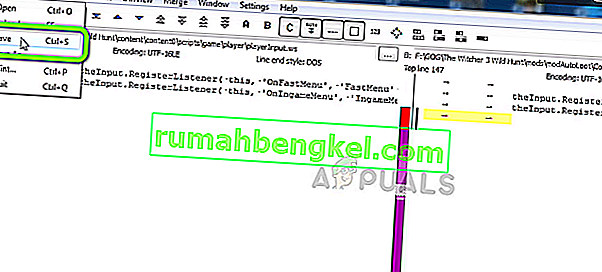
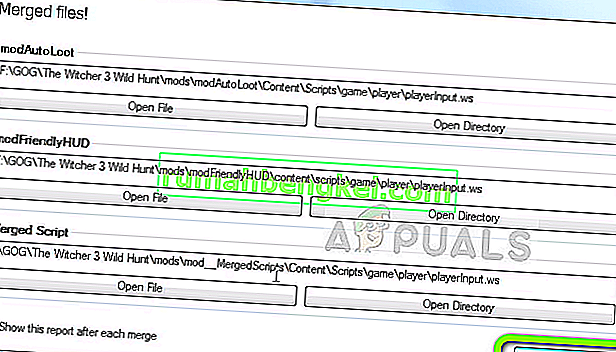
Примечание. Если у вас есть несколько конфликтов вручную, повторите описанный выше процесс, пока все конфликты не будут разрешены.
Этот процесс решает все конфликты, возникающие между сценариями двух модов, путем объединения их сценариев и проверки того, что объединенный сценарий позволяет вам использовать оба мода вместе без каких-либо конфликтов. Обязательно попробуйте все решения по порядку, потому что в противном случае это может привести к еще большим проблемам со сценарием игры.
Источник
Script Compilation Errors, but no conflicts.
ThornTwist
Rookie
Script Compilation Errors, but no conflicts.
I am not sure what the problem is.
The mods I have installed are:
| Always Full Exp (GOTY)-820-1-31 | Unassigned | 11/12/2016 11:43:12 AM | 11/12/2016 10:35:03 AM | ? |
| AutoLoot Configurable All-in-One (1.30-1.31) — AutoLoot AIO 3.0 for Patch 1.31 | Unassigned | 11/12/2016 10:15:38 AM | 11/12/2016 10:15:33 AM | 14792 | 3.0.5 / 3.0.5 | AeroHD |
| Better Icons — Better Icons all inclusive. | Unassigned | 11/12/2016 11:07:29 AM | 11/12/2016 10:51:14 AM | 3206 | 1.5 / 1.5 | Philozoraptor and Marnah93 |
| Colored Map Markers — Colored Map Markers | Tweaks | 11/12/2016 11:07:32 AM | 11/12/2016 11:04:06 AM | 13465 | 1.30.1 / 1.30.1 | DJ_Kovrik |
| Gear Improvements Last Longer — GILL — Gear Improvements Last Longer (GILL) | Tweaks | 11/12/2016 11:07:35 AM | 11/12/2016 10:58:30 AM | 11619 | 1.22 / 1.22 | Elenear |
| Lore-friendly Witchers — True Mutantism | Unassigned | 11/12/2016 11:07:41 AM | 11/12/2016 10:42:27 AM | 3926 | 0.6 / 0.6 | DazzlingDjango |
| Lore-friendly Witchers — True Mutantism — Hearts of Stone | Unassigned | 11/12/2016 11:07:42 AM | 11/12/2016 10:42:23 AM | 4925 | 0.7 / 0.6 | DazzlingDjango |
| Main Map Zoom — modMainMapZoom 1.1 | User Interface | 11/12/2016 11:07:47 AM | 11/12/2016 10:57:03 AM | 2258 | 1.1 / 1.1 | SP3333DO |
| Super Turbo lighting Mod — STLM 2.2.1 | Graphics and Visuals | 11/12/2016 10:15:14 AM | 11/12/2016 10:04:58 AM | 10172 | 2.2.1 / 2.2 | Essenthy |
| Colored Map Markers — Colored Map Markers | Tweaks | 11/12/2016 11:07:32 AM | 11/12/2016 11:04:06 AM | 13465 | 1.30.1 / 1.30.1 |
The Errors given are in:
Error [content0]gamereplacersciri.ws(329): Function ‘GetCriticalHitChance’ takes 5 parameter(s) which is inconsistent with base function (3).
Error [modautolootmenu]gameplayerplayerwitcher.ws(1761): Function ‘ApplyOil’ has different return type ‘Bool’ than base function (void).
Error [modautolootmenu]gameplayerplayerwitcher.ws(2166): Function ‘GetCriticalHitChance’ takes 5 parameter(s) which is inconsistent with base function (3).
Warning [content0]engineenvironment.ws(30): Global native function ‘EnableDebugOverlayFilter’ was not exported from C++ code.
Warning [content0]engineenvironment.ws(32): Global native function ‘EnableDebugPostProcess’ was not exported from C++ code.
Warning [content0]engineshowflags.ws(11): Global native function ‘DebugSetEShowFlag’ was not exported from C++ code.
I ran Witcher Script Merger and it came up blank in the «Conflicts:» and «Merges:» section except at the bottom it said:
0 conflicts 0 merges | Found 10 mods, 16 scripts, 1XML, 6 bundles
I even reinstalled the whole game because of this, but that didn’t fix my problem.
Can someone help?
ThornTwist
Rookie
Murzinio
Senior user
ThornTwist
Rookie
I haven’t introduced the Scripts portion of that mod and I don’t know if I will.
However, I introduced a new mod and I am having more problems. The mod in question is «The Enhancement System».
This is what my Script Compilation Errors look like now:
Error [content0]gamegameplayalchemyalchemymanager.ws(196): Could not find function ‘GetUnusedMutagensCount’
Error [content0]gamegameplayalchemyalchemymanager.ws(270): Could not find function ‘RemoveUnusedMutagensCount’
Error [content0]gameactor.ws(3731): Function ‘RemoveAllNonAutoEffects’ does not take 2 param(s)
Error [content0]gamenpcnpc.ws(584): Could not find function ‘GetPlayerMaxLevel’
Error [content0]gamenpcnpc.ws(586): Could not find function ‘GetPlayerMaxLevel’
Error [content0]gamenpcnpc.ws(1965): Could not find function ‘GetPlayerMaxLevel’
Error [content0]gamenpcnpc.ws(1967): Could not find function ‘GetPlayerMaxLevel’
Error [content0]gamevehicleshorsehorsecomponent.ws(189): Function ‘GetCategoryDefaultItem’ does not take 1 param(s)
Error [modcustomlocalizationfix]gameguimenusblacksmithmenu.ws(601): Unable to convert from ‘&array:2,0,SItemUniqueId’ to ‘Int32’
Error [modcustomlocalizationfix]gameguimenusblacksmithmenu.ws(601): With parameter ‘dismantleCount’
Error [modcustomlocalizationfix]gameguimenusalchemymenu.ws(62): Could not find function ‘GetAlchemyFiltters’
Error [modcustomlocalizationfix]gameguimenusalchemymenu.ws(126): Could not find function ‘SetAlchemyFiltters’
Error [modcustomlocalizationfix]gameguimenuscraftingmenu.ws(103): Could not find function ‘GetCraftingFilters’
Error [modcustomlocalizationfix]gameguimenuscraftingmenu.ws(170): Could not find function ‘SetCraftingFilters’
Error [content0]gameguimenusglossarybestiarymenu.ws(103): Could not find function ‘AddExpandedBestiaryCategory’
Error [content0]gameguimenusglossarybestiarymenu.ws(107): Could not find function ‘RemoveExpandedBestiaryCategory’
Error [content0]gameguimenusglossarybestiarymenu.ws(162): Could not find function ‘GetExpandedBestiaryCategories’
Error [content0]gamegameplayabilityplayerabilitymanager.ws(623): Function ‘SetItemStackable’ does not take 2 param(s)
Error [content0]gamegameplayabilityplayerabilitymanager.ws(4031): Could not find function ‘RemoveUnusedMutagensCountById’
Warning [content0]engineenvironment.ws(30): Global native function ‘EnableDebugOverlayFilter’ was not exported from C++ code.
Warning [content0]engineenvironment.ws(32): Global native function ‘EnableDebugPostProcess’ was not exported from C++ code.
Warning [content0]engineshowflags.ws(11): Global native function ‘DebugSetEShowFlag’ was not exported from C++ code.
Draconifors
Moderator
Looks like you forgot to mention Custom Localization Fix in your list of mods since it’s causing errors. I’m seconding what Murzinio said; it can’t hurt and may fix your issue.
You could also delete your Mods folder, reinstall everything and run the Script Merger. That method has worked wonders several times.
Источник
Ведьмак 3: Дикая Охота — это ролевая игра с открытым миром 2015 года, разработанная CD Projekt. Игра является продолжением Ведьмака 2 и третьим дополнением к серии. После выпуска игра была высоко оценена за потрясающую графику и открытый мир. Кроме того, хорошо написанный сюжет и побочные квесты делают игру еще более увлекательной.
Для игры также стало доступно множество модов, но в последнее время поступает много сообщений об « ошибке компиляции скрипта », которая возникает, когда вы применяете определенные моды к игре. В этой статье мы обсудим причины возникновения ошибки и попытаемся их устранить, шаг за шагом.
Что вызывает ошибку компиляции скрипта?
Ошибка возникает, только если вы пытаетесь использовать моды в игре, может быть две разные причины ошибки
- Версии модов : версия модов, которые вы пытаетесь установить, может быть «1.30», а версия GOTY — «1.31». Даже если ошибок компиляции скрипта не происходит, вы все равно можете увидеть проблему с игровым процессом, потому что версии модов «1.30» просто переопределяют некоторые особенности версии игры «GOTY 1.31».
- Конфликты модов : если у вас установлено более одного мода, они могут конфликтовать друг с другом, особенно если у них разные версии, т.е. если одна версия мода 1.30, а другая 1.31, то они могут вызывать конфликт друг с другом.
Решения этих проблем будут обсуждаться ниже, и мы позаботимся о том, чтобы вы могли без проблем использовать все свои моды с игрой.
Решение 1. Обновление модов и игры.
Как мы уже говорили ранее, если ваша игра Ведьмак 3 обновлена до последней редакции GOTY, а используемые вами моды имеют «версию 1.30», вы можете увидеть ошибку компиляции скрипта или проблемы с некоторыми функциями игры. Кроме того, если ваша игра не на версии «1.30» или «1.31», даже тогда эти проблемы могут возникнуть во время модификации. Чтобы исправить это
- Прежде всего, установите базовую игру
- Загрузите патч первого дня здесь
- Точно так же загрузите « Патч 1.10 » здесь
- Загрузите патч 1.22 здесь
- Загрузите патч 1.24 здесь
- Загрузите патч 1.30 здесь
- Загрузите патч 1.31 здесь
- После того, как вы скачали все патчи, поместите их все в одну папку.
- Сначала установите патч первого дня, для этого просто дважды щелкните файл patch.exe.
- Откроется всплывающее окно. Нажмите « Обновить».
- Это будет автоматически устанавливать в 1 -й день патч для игры.
- Повторите этот процесс для всех остальных патчей (установите все по порядку).
- После того, как вы закончите, ваша игра будет обновлена до версии 1.31, и теперь вы, возможно, избавились от ошибок компиляции скриптов из-за версии игры.
- Теперь убедитесь, что загружаемые вами моды имеют версию 1.31, чтобы они работали правильно.
Примечание: пропустите шаг 14, если вы не хотите снова загружать каждый мод, и попробуйте второе решение.
Этот процесс должен разрешить все конфликты, связанные с версиями, в модах и с игрой, если ошибка все еще сохраняется, вам следует перейти к следующему решению.
Решение 2. Применение патча объединения.
Если вы не хотите обновлять свои моды, а модификации и игры имеют разные версии, вам следует применить патч унификации, который был выпущен позже, для решения этих конфликтов. Ниже мы будем применять патч шаг за шагом.
- Зайдите сюда и скачайте патч Unification
- После загрузки скопируйте и « Контент», и « Моды» в папку с игрой.
- Обязательно выберите Копировать и заменить.
Примечание. Убедитесь, что вы обновили игру до последней версии, прежде чем применять это решение, процесс был объяснен в предыдущем решении.
Решение 3. Объединение скриптов модов
Не все моды Ведьмака 3 совместимы друг с другом и иногда вызывают конфликты, которые приводят к ошибке компиляции скриптов. Мы будем решать эту проблему с помощью программного обеспечения, которое позволяет объединять сценарии и разрешать конфликты, которые мы рассмотрим в пошаговом процессе ниже.
- Скачать скрипт слияния
- Запустите слияние сценариев
- Выберите каталог Ведьмака 3, нажав « … »
- Теперь нажмите « Обновить» в Конфликтах, и он сообщит вам о конфликтах в модах.
- Теперь выберите в моды и нажмите на Merge Selected Script
- Теперь он сообщит вам количество конфликтов в сценариях и тех, которые он разрешил автоматически, а также тех, которые необходимо разрешить вручную. Нажмите ОК
- Теперь, как вы можете видеть, наверху видны слова A, B и C , это названия трех столбцов. Также ниже вы можете увидеть столбец вывода
- Желтые линии указывают на конфликты, которые необходимо разрешить вручную, поэтому, чтобы разрешить конфликты в выходном столбце, мы прокручиваем вниз и ищем строку с надписью « Объединить столбец», выделенной желтым цветом, и щелкните ее правой кнопкой мыши. Теперь мы должны см. столбцы A, B и C и посмотрите, в каком столбце фактический код выделен желтым цветом. В этом случае это в столбце C
Итак, нажимаем Select Lines From C
- Теперь, как вы можете видеть, строки из столбца C были автоматически использованы, и конфликт разрешен, теперь нажмите File и Save.
- Теперь закройте это окно, и вы увидите сообщение о том, что слияние завершено, просто нажмите OK.
- Теперь конфликт между этими модами разрешен .
Примечание. Если у вас есть несколько конфликтов вручную, повторите описанный выше процесс, пока все конфликты не будут разрешены.
Этот процесс решает все конфликты, возникающие между сценариями двух модов, путем объединения их сценариев и проверки того, что объединенный сценарий позволяет вам использовать оба мода вместе без каких-либо конфликтов. Обязательно попробуйте все решения по порядку, потому что в противном случае это может привести к еще большим проблемам со сценарием игры.
Содержание
- 1 Что вызывает ошибку компиляции скрипта?
- 1.1 Решение 1: Обновление модов и игр.
- 1.2 Решение 2. Применение исправления унификации.
- 1.3 Решение 3: Объединение скриптов модов
The Witcher 3: Wild Hunt — ролевая игра с открытым миром, созданная в 2015 году CD Projekt. Игра является продолжением Ведьмака 2 и является третьим дополнением к серии. После выпуска игра была высоко оценена за потрясающую графику и открытый мир. Кроме того, хорошо написанный сюжет и побочные квесты делают игру еще более увлекательной.
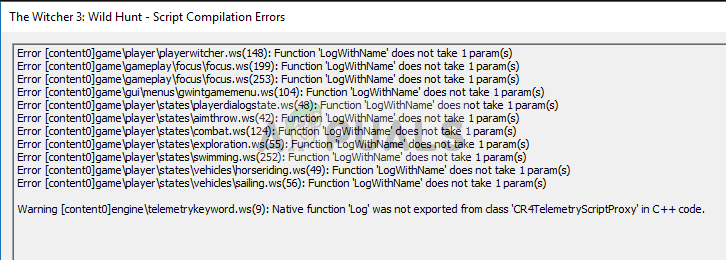
Многие моды также стали доступны для игры, но в последнее время появилось много сообщений о «ошибка компиляции скриптаЧто происходит, когда вы применить определенные моды к игре. В этой статье мы обсудим причины ошибок и постараемся устранить их шаг за шагом.
Что вызывает ошибку компиляции скрипта?
Ошибка возникает, только если вы пытаетесь использовать моды в игре, может быть две разные причины ошибки
- Модификации версий: Версия модов, которые вы пытаетесь установить, может быть «1.30», а версия GOTY — «1.31». Даже если не возникает ошибок компиляции скриптов, вы все равно можете увидеть проблему с игровым процессом, потому что моды «1.30» просто переопределяют некоторые функции версии «GOTY 1.31» игры.
- Мод Конфликты: Если у вас установлено более одного мода, они могут конфликтовать друг с другом, особенно если у них разные версии, то есть, если одна версия мода — 1.30, а другая — 1.31, то они могут вызывать конфликт друг с другом.
Решения этих проблем будут обсуждаться ниже, и мы позаботимся о том, чтобы вы могли без проблем использовать все свои моды в своей игре.
Решение 1: Обновление модов и игр.
Как мы уже обсуждали ранее, если ваша игра Witcher 3 обновлена до последней версии GOTY, а используемые вами моды имеют версию 1.30, то вы можете увидеть ошибку компиляции скрипта или проблемы с некоторыми функциями игры. Кроме того, если ваша игра не на версии 1.30 или 1.31, даже тогда эти проблемы могут возникнуть при моддинге. Чтобы исправить это
- Прежде всего, устанавливать базовая игра
- Скачать День 1 Патч Вот
- Аналогичным образом загрузите1.10 патч» Вот
- Скачать 1.22 патч Вот
- Скачать 1.24 патч Вот
- Загрузите патч 1.30 здесь
- Загрузите патч 1.31 здесь
- Как только вы загрузите все патчи, поместите их в одну папку.
- Сначала установите патч дня 1, для этого просто дважды щелкните на patch.exe
Двойной щелчок на патче за день 1
- Это откроет всплывающее окно. Нажмите на Обновить
Нажав на обновление
- Это будет автоматически устанавливать День 1 Патч Для вашей игры.
- Повторите этот процесс для всех остальных Патчи (установите все по порядку)
- После того, как вы закончите, ваша игра будет обновлена до версии 1.31, и теперь вы, возможно, избавились от ошибок компиляции скрипта из-за версии игры.
- Теперь убедитесь, что загружаемые вами моды имеют версию 1.31, чтобы они работали правильно.
Замечания: Пропустите Шаг 14, если вы не хотите загружать каждый мод снова и попробуйте второе решение.
Этот процесс должен разрешить все связанные с версиями конфликты в модах и с игрой, если ошибка все еще сохраняется, тогда вы должны перейти к нашему следующему решению.
Решение 2. Применение исправления унификации.
Если вы не хотите обновлять свои моды, а моды и игры имеют разные версии, чем вы должны применить исправление Unification, выпущенное позже, чтобы разрешить эти конфликты. Ниже мы будем применять патч шаг за шагом.
- Зайдите сюда и загрузите патч Unification
- После загрузки скопируйте обаСодержание» и «Модификации» в вашей папке с игрой.
Копирование содержимого и папки модов
- Обязательно выберите Копировать и заменить.
Замечания: Убедитесь, что вы обновили игру до последней версии, прежде чем применять это решение, процесс был описан в предыдущем решении.
Решение 3: Объединение скриптов модов
Не все моды Witcher 3 совместимы друг с другом и иногда приводят к конфликтам, которые приводят к ошибке компиляции скриптов. Мы будем решать эту проблему с помощью программного обеспечения, которое позволяет объединять сценарии и разрешать конфликты, которые мы рассмотрим в пошаговом процессе ниже.
- Скачать скрипт слияния
- Запустить Скрипт слияния
Запуск диспетчера скриптов
- Выбрать ваш каталог Ведьмак 3, нажав на «…»
Выбор каталога Ведьмак 3
- Теперь нажмите на обновление в конфликты и он скажет вам конфликты в модах.
Нажав на Обновить
- Сейчас Выбрать Модификации и нажмите на Объединить выбранный скрипт
Нажав на объединить выбранный скрипт
- Теперь он сообщит вам количество конфликтов в сценариях и те, которые были разрешены автоматически, а также те, которые должны быть разрешены вручную. Нажмите на Хорошо
Нажав на ОК
- Теперь, как вы можете видеть на верхних словах А, В и С видны, они являются именами трех столбцов. Также ниже вы можете увидеть выходной столбец
Столбцы внутри диспетчера сценариев
- Желтые линии указывают на конфликты, которые необходимо разрешить вручную, чтобы разрешить конфликты на Выходной столбец мы прокручиваем вниз и ищем строку, которая говорит Колонка слияния и выделен желтым цветом и Щелкните правой кнопкой мыши на это, теперь мы должны увидеть в А, В и С столбцы и посмотреть, в каком столбце фактический код выделен желтым цветом. В этом случае это в С колонка
Использование строк из столбца C
Итак, мы нажимаем на Выберите строки из C
- Теперь, как вы можете видеть строки из столбца С были автоматически использованы и теперь конфликт разрешен, нажмите на файл а также Сохранить
Сохранение наших изменений
- Теперь закройте это окно, и вы увидите сообщение, которое говорит Слияние завершено просто нажмите на Хорошо
Нажав на ОК
- Теперь конфликт между этими модами был решена.
Замечания: Если у вас более одного ручного конфликта, повторите описанный выше процесс, пока все конфликты не будут разрешены
Этот процесс решает все конфликты, возникающие между сценариями двух модов, объединяя их сценарии и следя за тем, чтобы объединенный сценарий позволял вам использовать оба мода вместе без какого-либо конфликта. Обязательно попробуйте все решения по порядку, потому что в противном случае это может вызвать еще больше проблем со сценарием игры.
Update: another solution is now recommended to resolve different game versions problem — Unification patch for 1.31 and 1.31GOTY game versions. DO NOT combine both solutions, as it will result in even more merging problems in Script Merger! Uninstall instructions for this file can be found at the bottom of the page.
Since currently we have players (and modmakers) with two different versions of the game — 1.30 (primarily Steam) and 1.31GOTY (GOG GOTY) — there are many reports of compatibility problems as well as requests for mod updates «to the latest patch». The problem is — there is no «latest patch» and many of the modmakers do not own 1.31GOTY version. So here are some explanations, instructions and files to resolve the problem without a need to duplicate each and every mod. At least until we get official answer from CDPR whether or not we get unified patch for all game versions.
So, let’s begin.
1. Who needs this.
Players who have 1.31GOTY version of the game and are using 1.30 version mods. Even if you have no script compilation errors, you probably still need it, as 1.30 mods might override 1.31GOTY specific changes you might want to keep. If you’re using texture mods and no scripts mods, you don’t need this file. Update: Current non-GOTY version of the game (both Steam and GOG) is 1.31, changes from 1.30 are minimal and all 1.30 mods still work with 1.31 version of the game. Steam GOTY version is a bundle (!) and not actual 1.31GOTY version despite greeting message in main menu! So, you only own 1.31GOTY version of the game if you bought it on GOG and it is called GOTY (default install folder under GOG Library is named «The Witcher 3 Wild Hunt GOTY»).
2. You can downgrade your scripts to 1.30 version of the game and forget the whole thing.
To do so, download «Base 1.30 scripts», unzip and copy «scripts» folder into your «<Path To The Witcher 3>contentcontent0» folder.
If you already have
«scripts» folder under this exact path, delete it before copying unzipped one.
3. What will you loose if you decide to downgrade to 1.30.
You’ll loose random main menu (which can be compensated by installing Selectable Main Menu mod),
an ability to switch alternate outfits on and off
(turns out this information was wrong and you can still disable/enable alternative outfits after the downgrade) and an ability to download Turkish language pack directly from in-game menu. If these options are irrelevant for you, downgrading to 1.30 is the best choice.
4. How to keep 1.31GOTY version while using 1.30 mods.
Start by downgrading your base scripts to 1.30 (see item 2 above). It’s needed for Script Merger to auto-merge all the files properly, but in the end you will still get proper 1.31GOTY version. Then download «modGOTYDiffFiles» file and install it into your «<Path To The Witcher 3>Mods» folder (manually or with NMM). Use Script Merger (downloading latest version is highly recommended if you haven’t updated for a while) and use it to merge modGOTYDiffFiles with your installed 1.30 mods.
5. Don’t mix 1.30 and 1.31GOTY mods.
It’s your choice whether or not to use «unofficial» 1.31GOTY updates for existing 1.30 mods or to use original mods, posted by their authors, along with this method, but keep in mind that mixing mods from different game versions is never a good idea and can result in weird merging conflicts and/or weird in-game glitches.
6. Some 1.30 mods are incompatible with 1.31GOTY version.
Most of 1.30 mods will be auto-merged perfectly with Script Merger and won’t require manual conflict resolution. But some other mods are simply incompatible with 1.31GOTY version of the game, as they require their code to be rewritten for new conditions — mods like Selectable Main Menu. But it’s a rare case, as there aren’t that many mods which rewrite main menu code. Also, watch out for specific instructions, posted by mod authors on their mod pages or in comments section.
7. You might not see any conflicts in Script Merger after installing modGOTYDiffFiles
This is normal and this indicates that the mod you’re using doesn’t change any of the GOTY related scripts and is GOTY compatible out-of-the-box.
8. If you’re using Ghost Mode…
… don’t merge definitionsManager.ws file from modGOTYDiffFiles with the one from GM: no GOTY changes are needed in GM and auto-resolution of the conflict will create corrupted script which won’t compile.
Getting back to 1.31GOTY version after downgrade:
1. Unmerge everything you previously merged in Script Merger.
2. Download Base 1.31 GOG GOTY scripts file from Miscellaneous section.
3. Unzip and copy «scripts» folder into your «<Path To The Witcher 3>contentcontent0» folder. If you already have «scripts» folder under this exact path, delete it before copying unzipped one.
4. Delete modGOTYDiffFiles folder from your «<Path To The Witcher 3>Mods» folder.
5. Make sure you’re not using GOTY incompatible mods.
6. Remerge everything again with Script Merger.













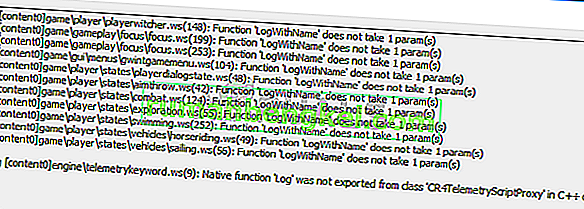
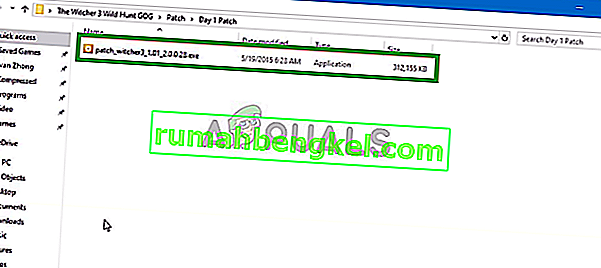
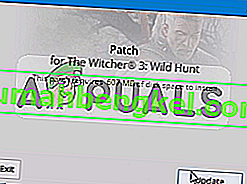
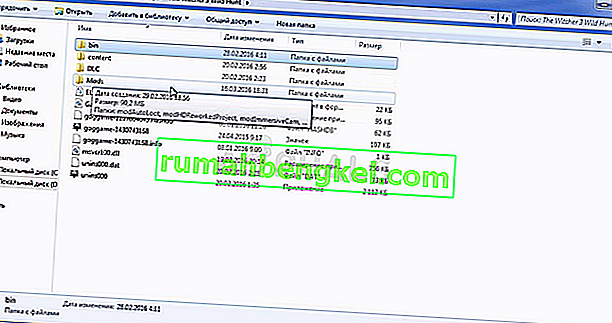
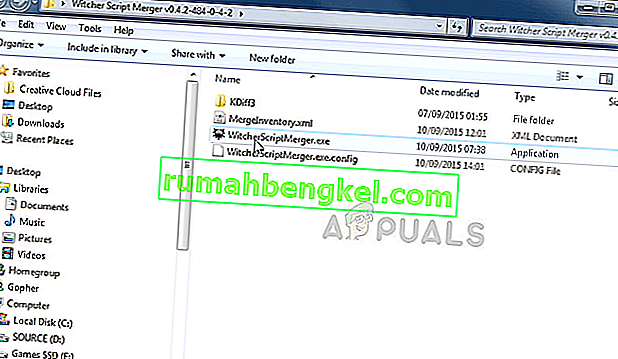
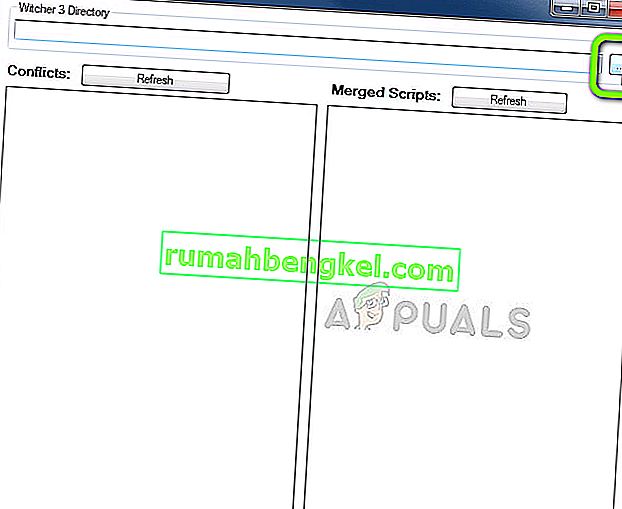
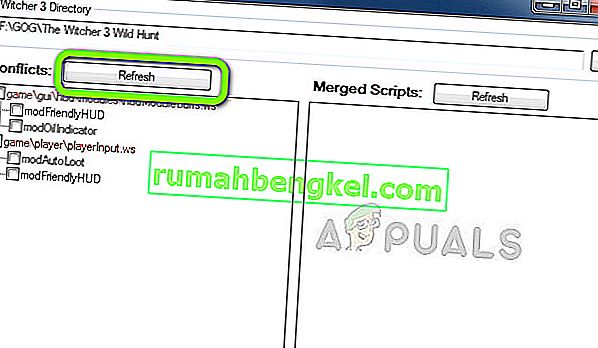
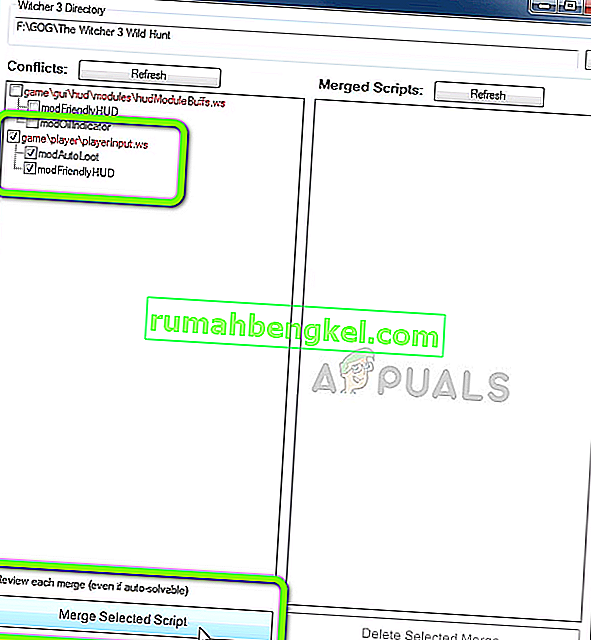



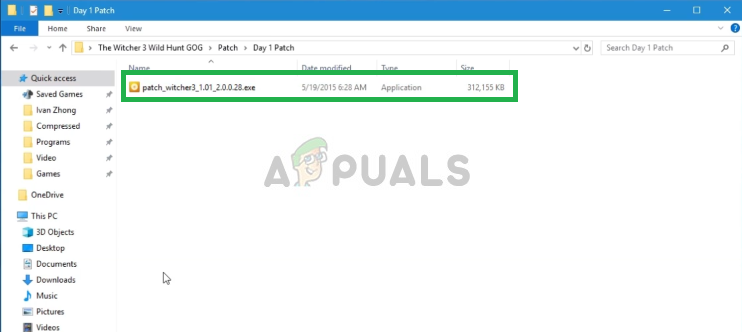 Двойной щелчок на патче за день 1
Двойной щелчок на патче за день 1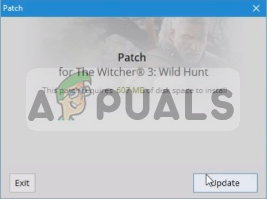 Нажав на обновление
Нажав на обновление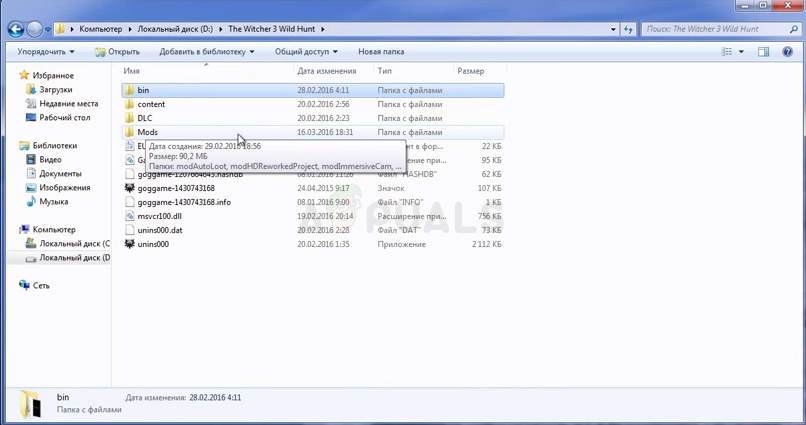 Копирование содержимого и папки модов
Копирование содержимого и папки модов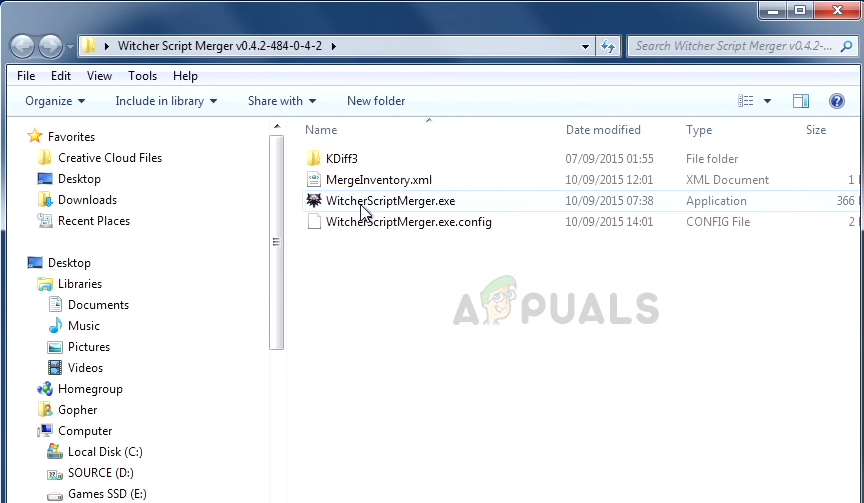 Запуск диспетчера скриптов
Запуск диспетчера скриптов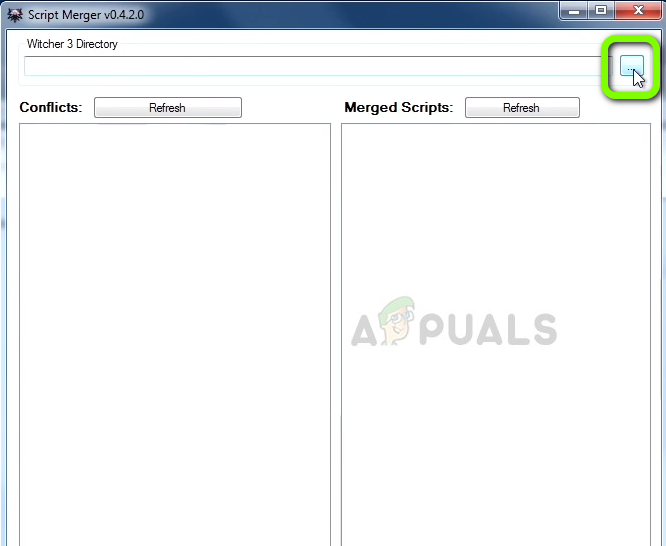 Выбор каталога Ведьмак 3
Выбор каталога Ведьмак 3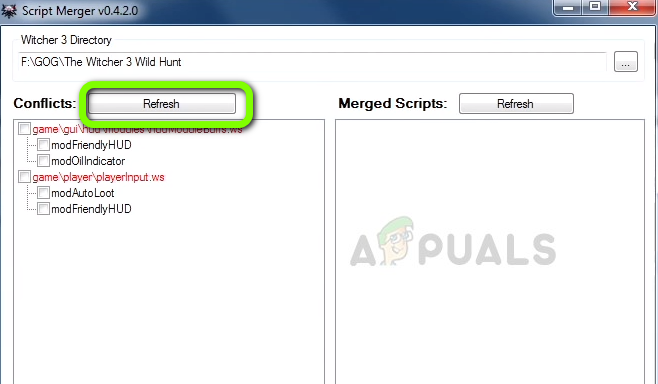 Нажав на Обновить
Нажав на Обновить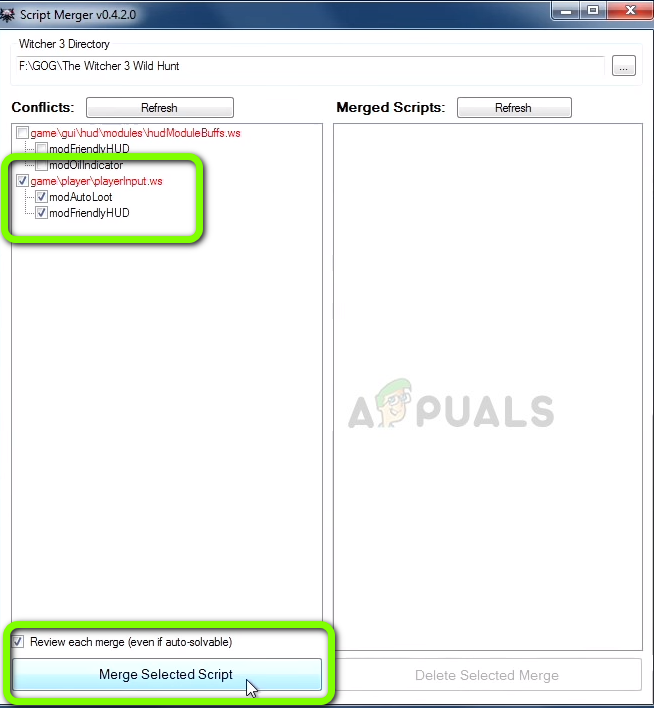 Нажав на объединить выбранный скрипт
Нажав на объединить выбранный скрипт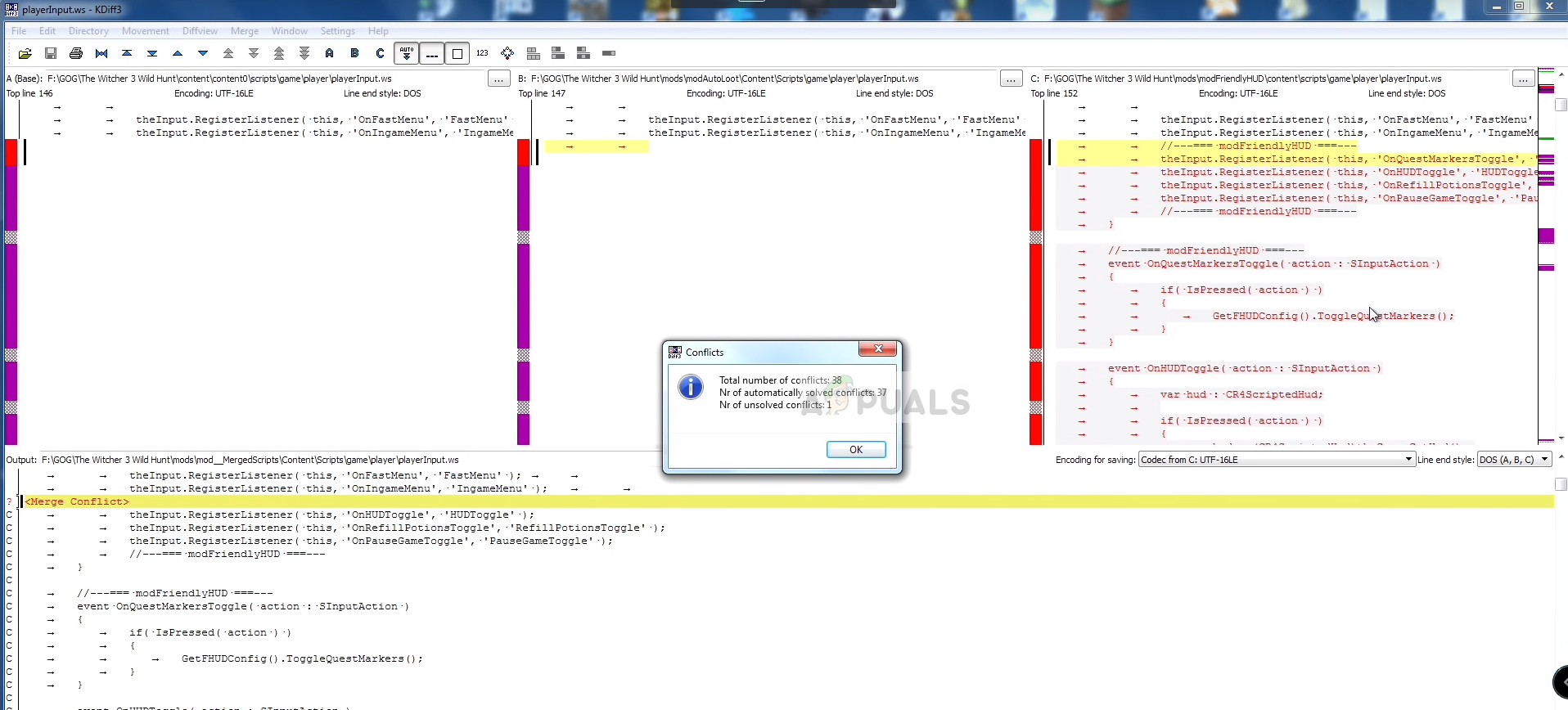 Нажав на ОК
Нажав на ОК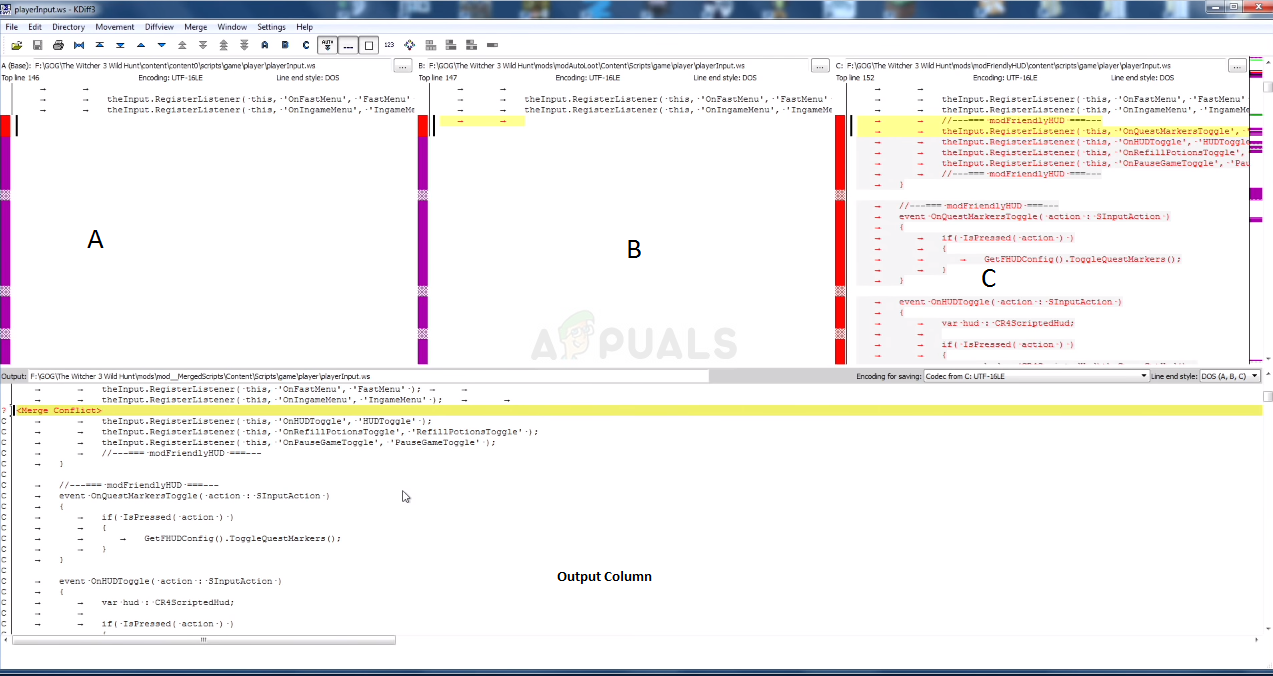 Столбцы внутри диспетчера сценариев
Столбцы внутри диспетчера сценариев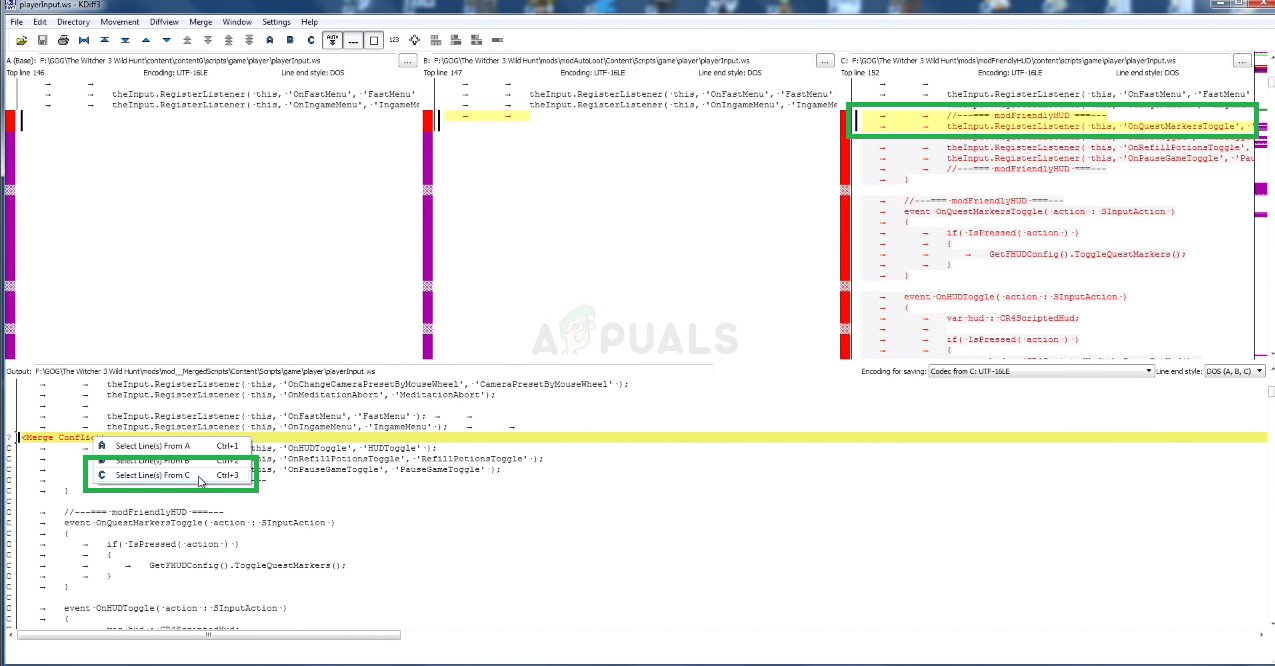 Использование строк из столбца C
Использование строк из столбца C
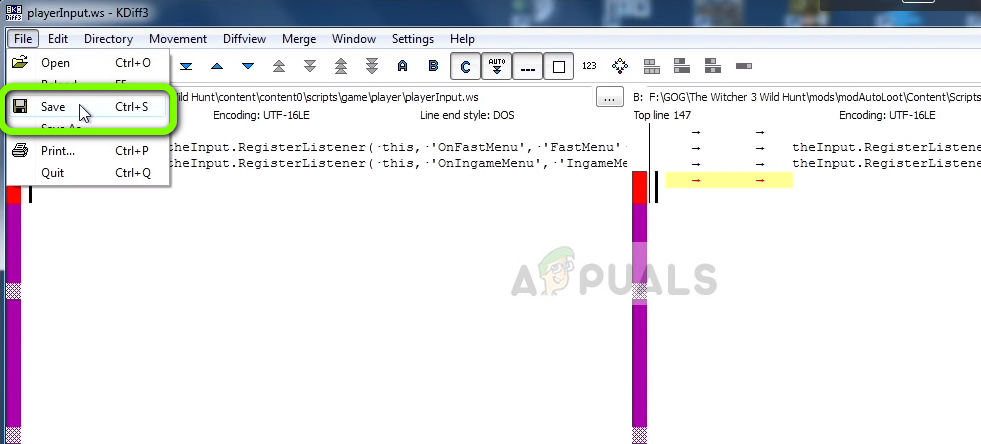 Сохранение наших изменений
Сохранение наших изменений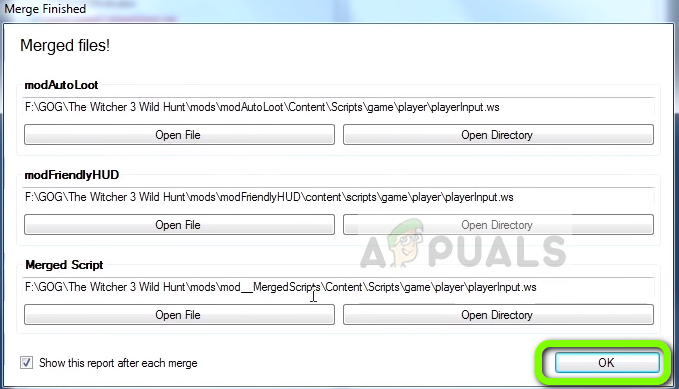 Нажав на ОК
Нажав на ОК